Thuisdeling instellen in iTunes
Ongeveer vier jaar geleden geïntroduceerd, is Home Sharing in iTunes een functie waarmee meerdere computers, ongeacht hun besturingssysteem, iTunes-inhoud kunnen delen. Dit was nuttig voor alles, van het delen van inhoud tussen computers in het huis (vandaar thuis delen) of zelfs bij het overbrengen van een oude naar een nieuwe computer. Dit artikel bespreekt hoe Home Sharing in iTunes kan worden ingesteld en kan ingaan op het delen van inhoud (muziek, apps, films en meer) tussen computers.
1. Schakel Thuisdeling in iTunes in.
Start iTunes en ga vervolgens naar de geavanceerde instellingen van de iTunes-app (geavanceerd -> schakel thuisdeling in). Eenmaal actief, zou je na het inloggen een Home Sharing-tab aan de linkerkant van het hoofdscherm van iTunes moeten zien.

2. Begin met het toevoegen van computers.
Op de computers waarmee u wilt delen, herhaalt u de eerste stap. Ga naar een van deze extra computers, activeer Home Sharing in iTunes en log in met dezelfde Apple ID die je in stap één hebt gebruikt. Kies verstandig uw computers, want een iTunes-account kan alleen met vijf computers worden gedeeld.
3. Controleer de verbindingen.
Inmiddels zien alle computers die hetzelfde Home Sharing-account delen ook de andere verbonden computers daar. Wanneer erop wordt geklikt, kunt u de muziek bekijken die ze hebben, samen met applicaties en multimedia.
4. Begin met overzetten.
Je zult in staat zijn om sommige van de nummers die in die bibliotheken zijn gevonden toe te voegen aan je eigen nummers. Om dit te doen, hebt u twee opties. Als er een of twee nummers zijn die u wilt toevoegen, kunt u eenvoudig op elk nummer klikken en naar hun respectievelijke sectie in de "Bibliotheek" -regio van iTunes slepen. Als er meer zijn, kan het beter zijn om op "Command" + elk nummer dat u wilt overzetten te klikken. Sleep vanaf daar de gemarkeerde nummers of multimedia naar hun eindbestemming.

5. Laat iTunes het delen voor u regelen.
Als je merkt dat jij en de computer waarmee je deelt herhaaldelijk dezelfde muzieksmaak hebben, of zelfs als je automatisch andere toekomstige inhoud naar je Mac wilt laten sturen, kun je eenvoudig "Automatische overdracht" activeren. Ga gewoon naar "iTunes -> Voorkeuren -> Winkel ". Selecteer de inhoud die u automatisch wilt downloaden op basis van apparaten die zijn verbonden met hetzelfde account.
Thuisdeling in iTunes is een geweldige manier om uw inhoud gemakkelijk naar uw Mac over te zetten, of het nu thuis of op kantoor is. Als je deze methode eerder hebt gebruikt, laat ons in de reacties weten hoe dit heeft gezorgd voor een meer gestroomlijnde overdracht van iTunes-inhoud.

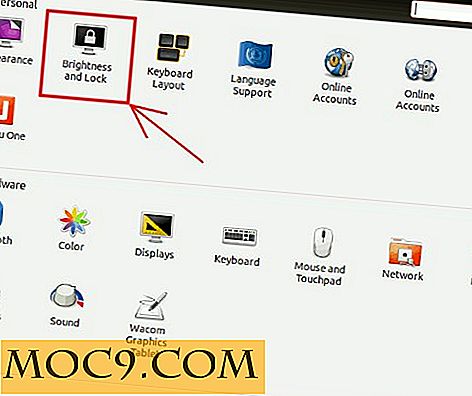


![Wat doet uw gezin nu? Probeer een digitale familiekalender te gebruiken. [Android]](http://moc9.com/img/cozi-main-screen.jpg)


